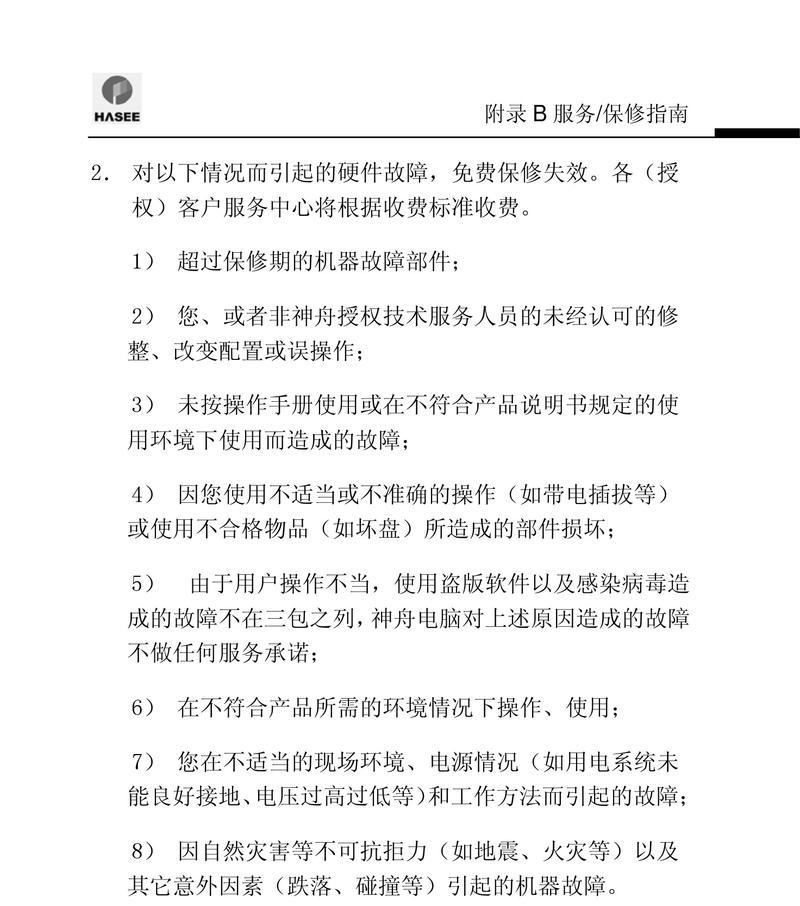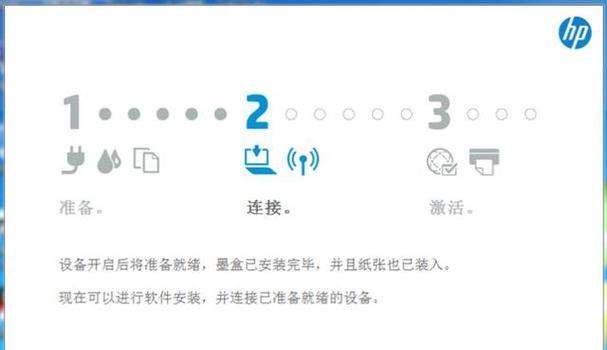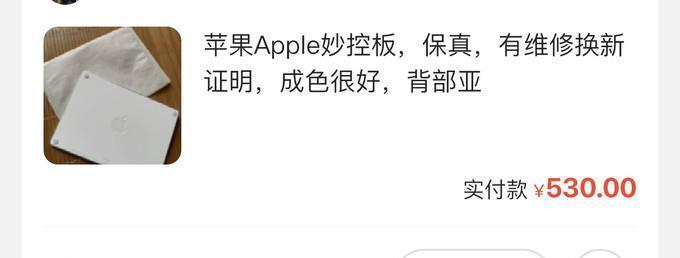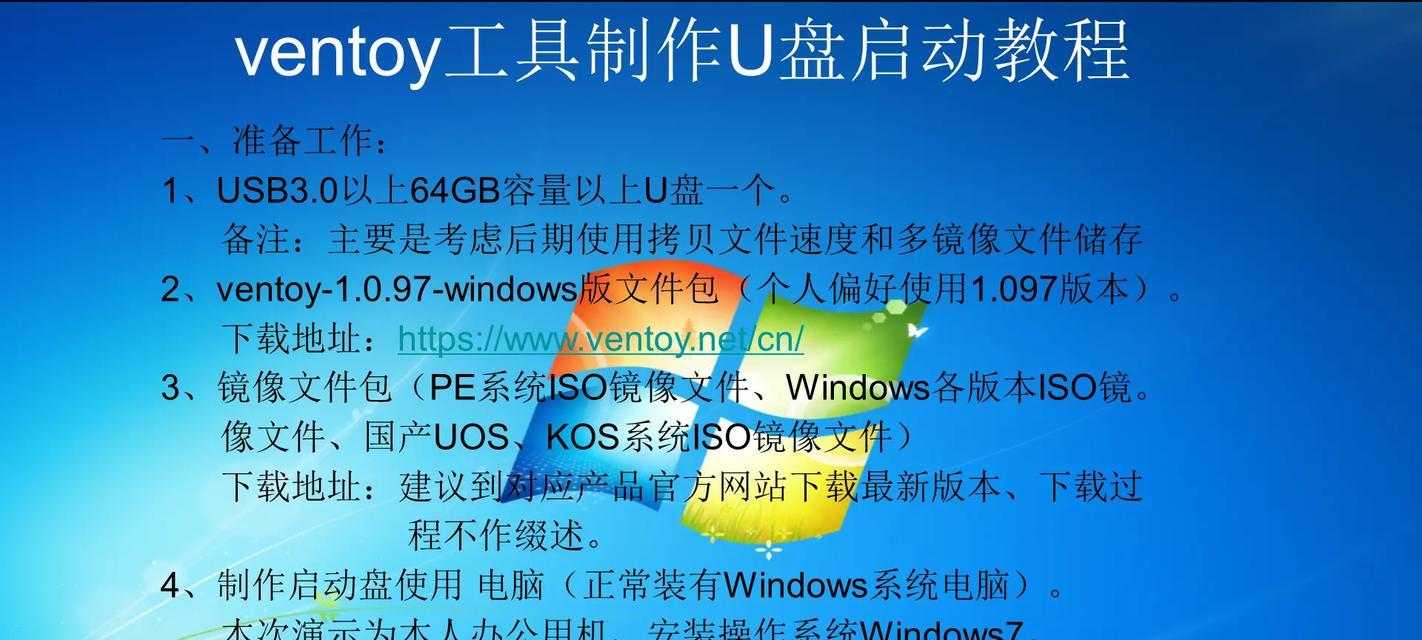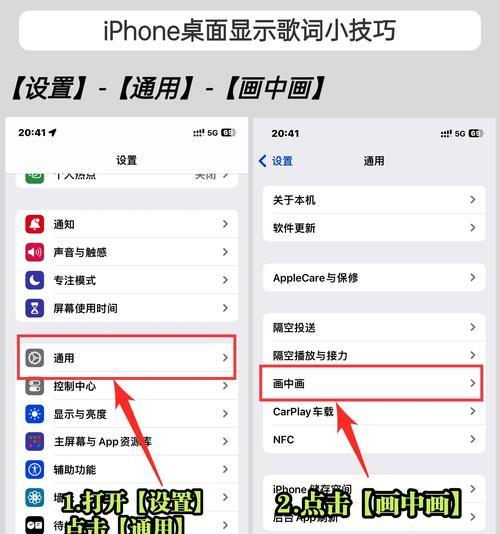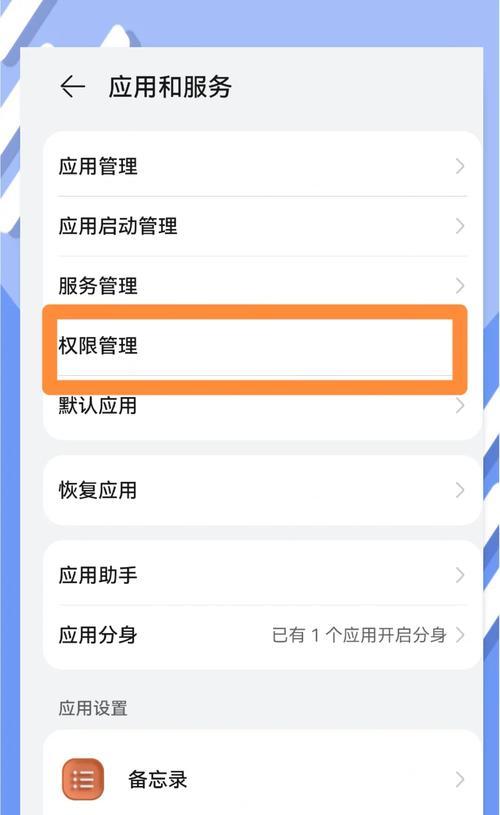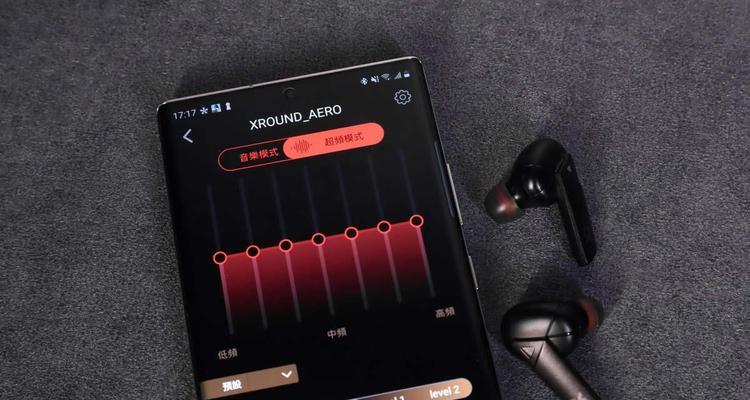笔记本电脑声卡坏了怎么办(解决笔记本电脑声卡故障的有效方法)
笔记本电脑在我们的日常生活中扮演着重要的角色,而声卡作为其音频输出装置之一,更是我们享受音乐、观看视频和进行语音通话的必要设备。然而,有时我们可能会遇到声卡故障的情况,导致无法正常使用。本文将介绍解决笔记本电脑声卡故障的有效方法,帮助你重新恢复音频功能。

一:检查硬件连接
1.检查耳机或扬声器是否正确连接到笔记本电脑的音频插孔。
2.确保音量控制器没有被静音或调低音量。

二:更新驱动程序
1.在设备管理器中找到声音、视频和游戏控制器。
2.右键单击声卡设备,并选择“更新驱动程序”选项。
3.根据系统提示,选择自动更新或手动下载最新的驱动程序。

三:重新安装驱动程序
1.打开设备管理器,找到声音、视频和游戏控制器。
2.右键单击声卡设备,并选择“卸载设备”选项。
3.重新启动电脑后,系统会自动安装默认的声卡驱动程序。
四:使用系统还原
1.进入控制面板,点击“系统和安全”。
2.在“系统”下选择“系统保护”。
3.点击“系统还原”并按照向导指示进行操作,选择一个恢复点来还原系统。
五:检查声卡硬件故障
1.使用其他耳机或扬声器测试是否仍然没有声音。
2.如果仍然没有声音,则可能是声卡硬件故障。
3.这时候需要联系专业的维修人员进行修复或更换声卡。
六:运行系统诊断工具
1.某些笔记本电脑品牌提供了预装的系统诊断工具。
2.运行该工具可以帮助检测和修复声卡故障。
3.按照工具的提示操作,进行诊断和修复。
七:安装第三方声卡驱动程序
1.下载并安装可靠的第三方声卡驱动程序软件。
2.打开软件,按照指示进行声卡驱动程序的安装和设置。
八:检查操作系统更新
1.有时操作系统的更新可能会解决声卡故障。
2.检查操作系统是否有可用的更新,进行相应的安装。
九:清理电脑内部灰尘
1.关闭电脑并断开电源。
2.使用吹风机或压缩气罐将电脑内部的灰尘吹掉。
3.这有助于确保声卡正常工作。
十:使用音频修复工具
1.下载并安装可靠的音频修复工具。
2.运行工具,按照提示进行声卡故障的检测和修复。
十一:调整声卡设置
1.右键单击音量控制器图标,选择“音频设备”选项。
2.在“播放”选项卡中,选择默认的音频输出设备。
3.点击“属性”设置选项,确保音频输出设置正确。
十二:重启系统和应用程序
1.有时候声卡故障可能是由于系统或应用程序冲突导致的。
2.尝试重启电脑和相关应用程序,看是否能解决问题。
十三:联系售后支持或维修中心
1.如果以上方法均无效,建议联系笔记本电脑的售后支持或维修中心。
2.他们可以为你提供更专业的解决方案和服务。
十四:备份重要数据
1.在尝试任何修复操作之前,务必备份重要的数据。
2.以防修复过程中出现意外情况导致数据丢失。
十五:
通过以上方法,我们可以解决笔记本电脑声卡故障的问题。检查硬件连接和更新驱动程序是最基本的解决方法。如果问题仍然存在,可以尝试重新安装驱动程序、使用系统还原、检查声卡硬件故障等方法。运行系统诊断工具、安装第三方声卡驱动程序、检查操作系统更新以及清理电脑内部灰尘也是有效的解决方案。使用音频修复工具、调整声卡设置、重启系统和应用程序也可能有助于解决问题。如果所有方法都无效,建议寻求售后支持或维修中心的帮助。在进行任何修复操作之前,务必备份重要数据,以防出现数据丢失的情况。
版权声明:本文内容由互联网用户自发贡献,该文观点仅代表作者本人。本站仅提供信息存储空间服务,不拥有所有权,不承担相关法律责任。如发现本站有涉嫌抄袭侵权/违法违规的内容, 请发送邮件至 3561739510@qq.com 举报,一经查实,本站将立刻删除。
- 站长推荐
-
-

小米手机智能充电保护,让电池更持久(教你如何开启小米手机的智能充电保护功能)
-

手机移动数据网速慢的解决方法(如何提升手机移动数据网速)
-

如何解除苹果手机的运营商锁(简单教你解锁苹果手机)
-

电视信号源消失了,怎么办(应对电视信号源失联的常见问题和解决方法)
-

四芯网线水晶头接法详解(四芯网线水晶头接法步骤图解与注意事项)
-

解决电脑打印机加了墨水后无法正常工作的问题(墨水添加后打印机故障的排除方法)
-

欧派壁挂炉常见故障及解决方法(为您解决欧派壁挂炉故障问题)
-

解决打印机用户干预问题的有效方法(提高打印机效率)
-

冰箱门不吸的原因及检修方法(探索冰箱门密封问题)
-

电脑显示器排线不良的解决方法(排线故障的修复技巧及常见问题解答)
-
- 热门tag
- 标签列表
- 友情链接